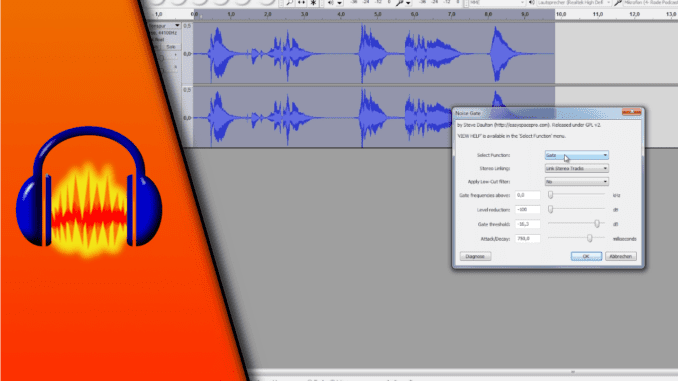
Audacity Hall entfernen (und Nebengeräusche)
Manchmal nimmt man es in gewohnter Umgebung gar nicht war und merkt es erst bei der Aufnahme: Hall im Hintergrund und auch andere Nebengeräusche. Dank Audacity Hall entfernen zu können ist eine klasse Möglichkeit, um die eigene Audio-Datei noch zu retten und sich viel Aufwand zu sparen. Ebenso lassen sich mit Audacity andere Nebengeräusche entfernen, sofern diese nicht die eigene Stimme übertönen. Mit dieser Anleitung möchten wir dir zeigen, wie du Hall entfernen kannst und mit Audacity in wenigen Sekunden die richtigen Einstellungen gibst, damit dieser Vorgang möglichst vollautomatisch stattfindet. In jedem Fall kann man so Hall mit Audacity reduzieren und sich Zeit sparen, bei der man die entsprechende Arbeit manuell gemacht hätte. Andere Nebengeräusche wären zum Beispiel ein vorbeifahrendes Auto oder nicht langanhaltende Geräusche wie ein Bellen oder ein Klopfen. In jedem Fall kann sich der Versuch lohnen.
Rauschen Entfernen ist nicht gleich Hall entfernen:
Neben dem Entfernen von Hall steht auch das Rauschen Entfernen mit Audacity ganz oben in den Suchanfragen. Dabei sollte man beachten, dass man hierbei aber anders vorgehen muss, da Rauschen ja ein durchgehendes Störsignal ist, dass man nicht nur in den Pausen, sondern auch während der eigenen Aufnahme der Stimme herausfiltern will. Wie man in Audacity Rauschen entfernen kann, das erklären wir dir in einem anderen Beitrag.
Schritt-für-Schritt Anleitung:
- Installiere dafür zunächst NoiseGate. Wie das geht zeigt dir dieses Plug In Tutorial
- Markiere den gewünschten Bereich in Audacity
- Gehe auf „Effekte“ -> Noise Gate
- Setze die Werte wie folgt:
- Gate
- Link Stereo Tracks
- No
- 0 kHz
- -100 dB
- Gate Threshold: Der Wert muss individuell angepasst werden. Gibt den Schwellwert an, unter dem Geräusche entfernt werden sollen
- Attack/Decay: Auch hier musst du individuell probieren. Bestimmt die Zeit bis zum Anschlagen des Effekts und dem Abschneiden am Ende
- Drücke OK
- Fertig!
| # | Vorschau | Produkt | Preis | |
|---|---|---|---|---|
| 1 |
|
Audacity 3.x kompakt: Professionelle Soundbearbeitung mit dem besten freien... | 19,99 EUR | Bei Amazon kaufen* |
| 2 |
|
Audacity: Praxiswissen für die Audiobearbeitung (mitp Audio) | 18,00 EUR | Bei Amazon kaufen* |
| 3 |
|
Podcasting!: Von erfahrenen Podcastern lernen | 29,90 EUR | Bei Amazon kaufen* |
So einfach gehts! Du wirst merken, dass man wahrscheinlich nie ganz Hall in Audacity entfernen kann, sich durch die Bearbeitung viele Aufnahmen aber retten lassen. Generell kann Software aber keine Wunder vollbringen. Daher solltest du vorab für bestmögliche Bedingungen sorgen und zum Beisiel gegen Hall ein paar Bettlaken aufhängen. Die fangen den Hall sehr gut ein und sorgen direkt für eine bessere Aufnahme. Im Zweifel einfach mal ein wenig Unordnung stiften. Das hilft auch den Hall einzufangen. Und nun viel Glück bei deiner Audiobearbeitung!
Video-Anleitung:
Links mit * sind Affiliate-Links. Durch den Kauf über diesen Link erhalten wir einen Teil des Kaufpreises als Provision, ohne dass für dich Mehrkosten entstehen. Das hilft uns die hier vorhandenen Angebote für dich weiter auszubauen! Danke!
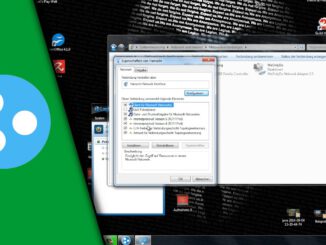
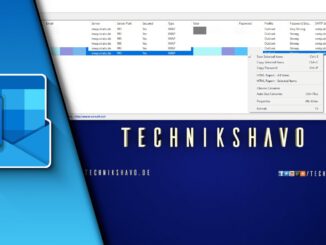
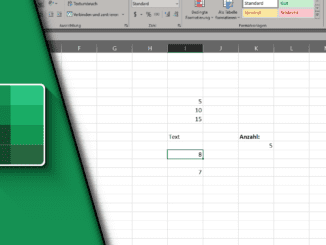
Hinterlasse jetzt einen Kommentar